Opdateret April 2024: Stop med at få fejlmeddelelser, og sænk dit system ned med vores optimeringsværktøj. Hent det nu kl dette link
- Download og installer reparationsværktøjet her.
- Lad det scanne din computer.
- Værktøjet vil derefter reparér din computer.
Computerstart sker i en rækkefølge. Hardwaredelen tændes, hvorefter firmwaren vågner op for at kommunikere med hardwaren og softwaren. Dette er, når fuld kontrol overdrages til softwaren, mens hardwaren bliver slaveværktøjet, der følger hver kommando, der køres af brugeren. På tidspunkter, hvor computeren starter op, kommer der en fejl op på skærmen, der lyder "Disk Læs fejl opstod, Tryk Ctrl + Alt + Del for at genstarte".
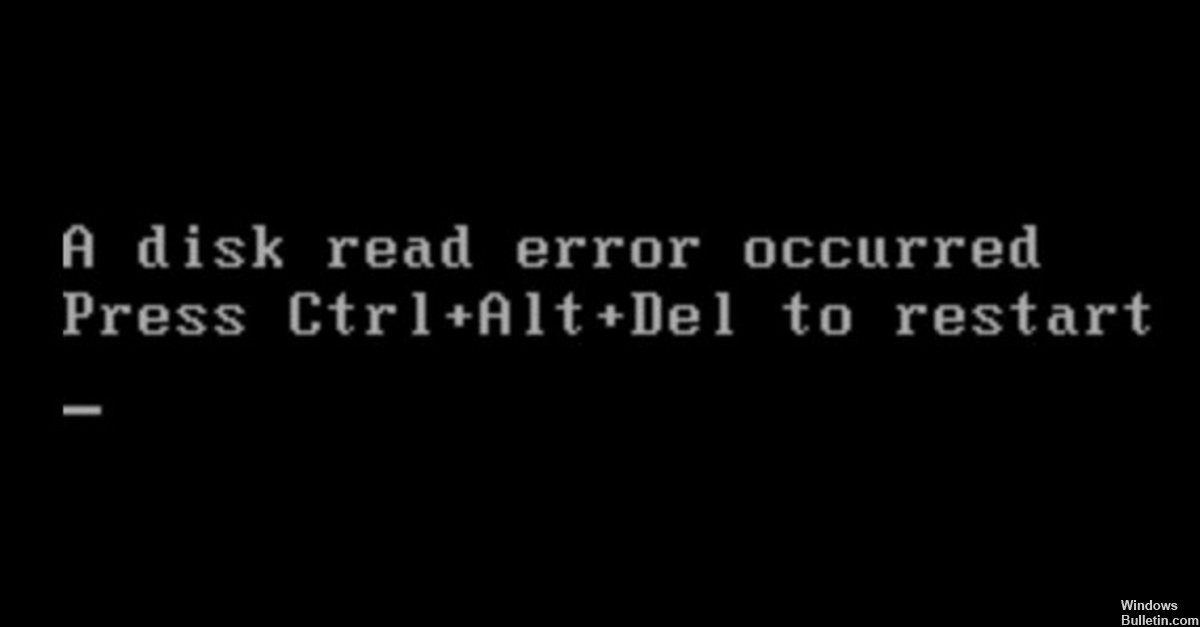
At løse problemet kan virke så simpelt. Det skyldes, at det giver dig en vej at følge, når du støder på fejlen. Du kan prøve at trykke på tastekombinationen og se, om din computer går tilbage til normal behandling. Men når du klikker Ctrl + Alt + Del, det bringer dig tilbage til den samme fejlskærm, som om den var i en loop.
Fejlen opstod på et bestemt tidspunkt under opstart. Hvis brugeren er opmærksom på det, bliver fejlfinding hurtigere. Det bliver lettere at finde ud af, om det er et hardware- eller softwareproblem. Desuden skal brugeren være opmærksom på, om der er støj eller ændring i omgivelsestemperatur på computerens umiddelbare område. Det er tegn på en forestående hardwarefejl.
Der er flere ting, der kan forårsage denne fejl. Løsningen kan enten være software-løsning eller udskiftning af hardware. I hvert fald ville det være godt, hvis fejlfinding sker fra enklere til mere komplekse problemer. Når denne disk læses Fejl kommer op på skærmen, du kan gøre følgende trin for hurtigt at rette det.
-
Løs MBR'en ved hjælp af Bootrec.exe-værktøjet
Master Boot Record eller MBR er den del af computeren der er ansvarlig for at øge kommunikationen mellem operativsystemet og computerens hardware. Hvis denne del bliver beskadiget, tændes computeren og forsøger at starte op, men vil aldrig kunne oplade operativsystemet, så det vil bare forblive på "Disk Læs fejl opstod, Tryk Ctrl + Alt + Del for at genstarte"Skærm. Gør følgende trin for at løse dette problem.
- Gå til Windows Recovery menuen. Det kan variere fra et computersystem til et andet, nogle kan fås via F8 og andre via F12-knappen.
- Gå til Fejlfinding af værktøj, og vælg derefter kommandoprompt.
- Skriv følgende kommandoer på prompten, den ene efter den anden.
bootrec / RebuildBcd
bootrec / fixMbr
bootrec / fixboot
bootsect / nt60 SYS eller bootsect / nt60 ALL
-
Kør Check disk for at validere sektorer eller markere noget der er gået dårligt
Access Checkdisk på samme måde som du har åbnet kommandoprompt
Type chkdsk [root drive]: / f / x / r på den hurtige ex. chkdsk C: / f / x / r
Checkdisk skal kunne markere dårlige sektorer, så kun de gode er tilgængelige for operativsystemet. Hvis du efter dette trin får en besked om, at der ikke er noget galt med din disk, skal du prøve en anden fejlfinding.

April 2024 Opdatering:
Du kan nu forhindre pc -problemer ved at bruge dette værktøj, såsom at beskytte dig mod filtab og malware. Derudover er det en fantastisk måde at optimere din computer til maksimal ydelse. Programmet retter let på almindelige fejl, der kan opstå på Windows -systemer - ikke behov for timers fejlfinding, når du har den perfekte løsning lige ved hånden:
- Trin 1: Download PC Reparation & Optimizer Tool (Windows 10, 8, 7, XP, Vista - Microsoft Gold Certified).
- Trin 2: Klik på "Begynd Scan"For at finde Windows-registreringsproblemer, der kan forårsage pc-problemer.
- Trin 3: Klik på "Reparer Alt"For at løse alle problemer.
-
Flash BIOS
Dette trin er det sidste, som en bruger skal prøve på hans eller hendes system. Ved at blinke BIOS, når det gøres korrekt, kan du løse store problemer på et computersystem. Enhver fejl i at køre BIOS-opdateringen kan dog stege bundkortet og gøre hele systemet ubrugeligt til mobo-udskiftning. Så pas på, når du blinker BIOS. Få din BIOS-opdatering kun fra dit bundkort producent. Ring til deres hjælpelinje, hvis det ikke er sikkert, så de sender dig mediet til brug og nødvendige instruktioner til at køre denne kommando. Hvis problemet fortsætter efter BIOS-opdateringen, er det helt sikkert en hardwarerelateret fejl.
-
Diagnose og reparere hardware
Denne fejl er relateret til lagringssystemet, så du bliver nødt til at kontrollere, om harddisken eller datakablet, der forbinder det til bundkortet eller den del af bundkortet, hvor harddisken er knyttet til, er dårlig. Ved fejlfinding skal man først kontrollere kablet ved at bytte enheder, der bruger det samme stik. Eksempel er dvd-drevet, hvis det bruger den samme slags datakonnektor som harddisken. Du kan også bytte harddisken med en arbejdende harddisk fra et arbejdssystem for at vide, om enten kablet og bundkortet er årsagen til fejl. Du vil måske også kontrollere og geninstallere hukommelsesmodulerne. På den måde kan du finde ud af, hvilken del af systemet der skal udskiftes.
Hvis du har andre hurtige løsninger, kan du tilføje til disse, bare kommentere, dine ideer er velkomne.
Ekspert Tip: Dette reparationsværktøj scanner lagrene og erstatter korrupte eller manglende filer, hvis ingen af disse metoder har virket. Det fungerer godt i de fleste tilfælde, hvor problemet skyldes systemkorruption. Dette værktøj vil også optimere dit system for at maksimere ydeevnen. Den kan downloades af Klik her


